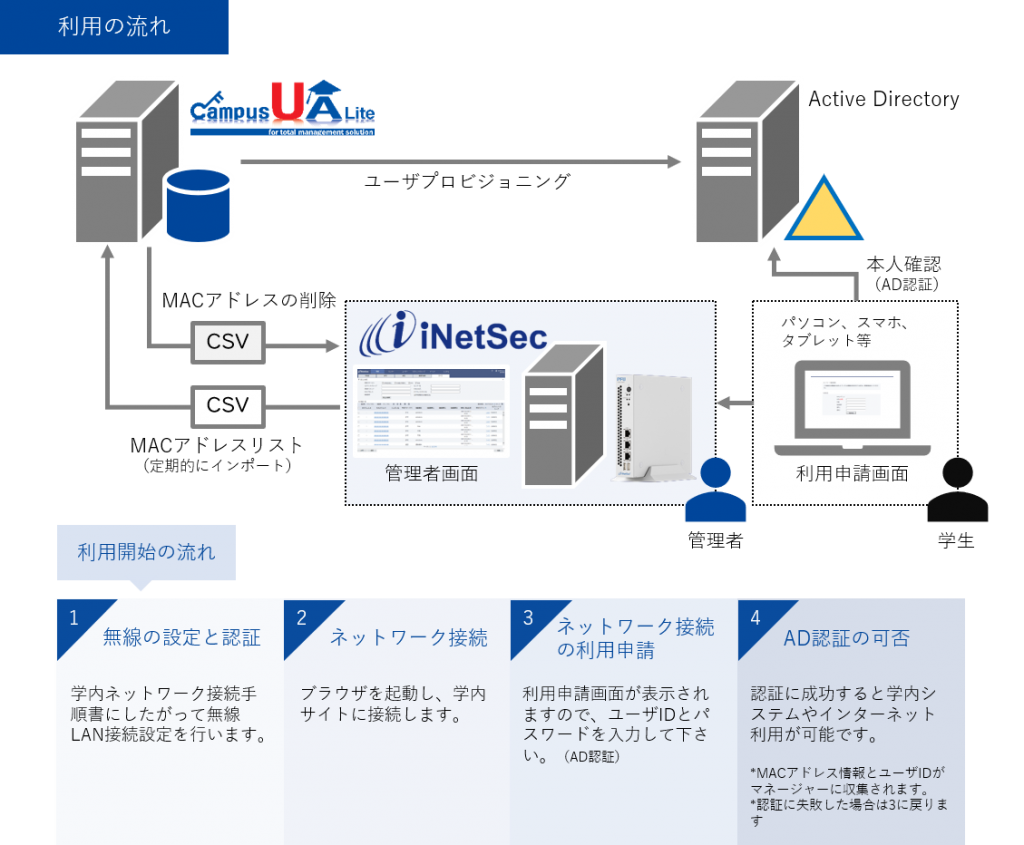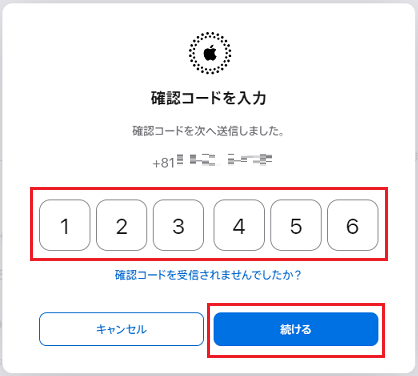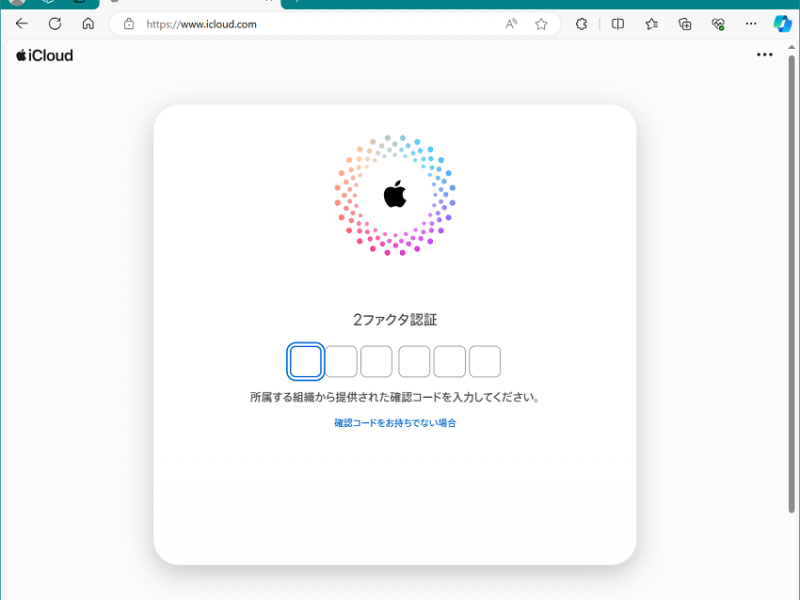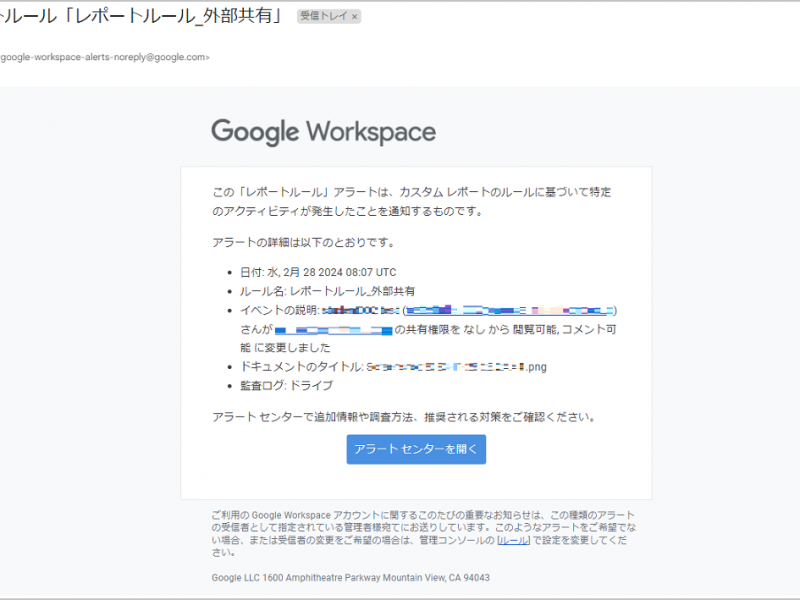パソコンや各種モバイル端末の普及に伴って、個人のデバイスを学校に持ち込んで利用する「BYOD」を導入するケースも増えています。また、リモートで遠隔授業を行う際も、教員や生徒のどちらも私用のパソコンを利用することもあるでしょう。BYODにはセキュリティ面のリスクなども存在します。そこでBYODの基本的な情報と教育現場に導入する際のメリット・デメリットをまとめました。
BYOD(Bring Your Own Device)とは
BYODは、私用デバイス(スマートフォン、タブレット、ノートパソコン)を業務で利用することを指します。教育機関においては、教員が私用のデバイスで業務を行うケースのほか、生徒が学校内にパソコンなどを持ち込んで授業に利用することもBYODの一例です。
最近はパソコン教室を廃止して、学生自身のパソコン・タブレットを活用したカリキュラムの作成を検討する大学などもあります。その背景としてはスマートフォンやタブレットのスペックの向上、ノートパソコンの軽量化、デバイスではなくインターネット上でデータの保存、やりとりできるクラウドサービスの普及などがあげられます。
2018年には東京都教育委員会がBYOD研究指定校を指定し、生徒が所有するICT機器を活用した学習支援などの有効性を検証するなど、今後は教育業界においても導入が拡大する可能性がある仕組みです。
一般的には個々の端末にデータやアプリケーション、個人設定などが保存されますが、仮想デスクトップを活用すれば、生徒全員のデータをサーバーで一元管理することが可能です。生徒はログイン情報を入力することで、どのパソコンからでも自身が構成した環境で学習することができるようになります。
※出典:東京都教育委員会「BYOD研究指定校等について」
https://www.kyoiku.metro.tokyo.lg.jp/school/designated_research_school/byod/byod.html
教育現場にBYODを導入するメリット
学校にBYODを導入することで、どのようなメリットがあるのでしょうか。
代表的な特長の一つが低コストで導入・運用することができる点です。従来のように数十台~数百台のパソコンを設置した教室で授業を行う場合、パソコンの導入費用、メンテナンスなどのランニングコストはもちろん、管理をするIT担当者の負担増も懸念されています。生徒が所有する端末を利用するのであれば、それらの費用や負担の大幅な削減が期待できるでしょう。
オンデマンド教育を実施しやすい環境を構築できることも、BYODの大きなメリットです。パソコン教室でしか授業を受けられないのではなく、家、研究室、キャンパス、野外といった様々な場所でアクセスできるので、より柔軟な教育の実現に近づけます。また、非常時でも授業を行いやすくなる環境を作り上げることもできるでしょう。
教育現場にBYODを導入する際の注意点
BYOD導入時に最も懸念されるのが、情報セキュリティに関わるリスクです。
プライベートでも利用する端末には様々なアプリケーションがインストールされていることが多く、なかには、不正なアプリやウィルス感染の恐れが高いものがあります。それらが原因で学校のシステムなどに不正にアクセスされ、情報が漏洩してしまうリスクが高まるといった可能性があるのです。
また、端末そのものの貸与や紛失・盗難などによって、本来の所有者以外の人物が校務システムなどにアクセスできる危険性が高まります。また、「端末の利用目的が曖昧になる」ということも考えておかなければなりません。BYODを導入すれば授業中や課題以外の目的でも利用できるため、集中できる環境を作りにくかったり、誤った使い方をしてしまったりする可能性があります。加えてプライバシー保護とセキュリティ対策のバランスが重要になります。
BYODを導入する場合、セキュリティ対策のために学校指定のアプリなどをインストールする必要があるかもしれません。稼働状況を確認できるシステムなどを利用する場合、生徒と保護者の協力が必要です。
教育現場にBYODを導入する際の対策
モバイル端末管理システム「MDM(Mobile Device Management)」を活用することでBYODの導入を実現する企業も多いです。
MDMを利用すれば、生徒・教員の各個人端末をリモートで制御することが可能になります。また、セキュリティも強化でき、紛失・盗難時には端末をロックしたり、データを削除したりすることができます。
■MDMによるセキュリティ対策(例)
・端末のロック、データ削除
・セキュリティポリシーの設定
・アプリケーション管理(利用許可、機能制限、配布)
・不正アクセスの検知
このような機能を使って運用すれば、BYODを導入しても一定のセキュリティは確保できるでしょう。加えて、運用ルールを明確に定めることで情報漏洩につながる行動の抑止などを図る必要があります。
■BYODの運用ルール(例)
・個人端末の利用範囲を明確にする
・データの保管、持ち出しのルールを定める
・端末を使用できる時間を決める
・他の生徒の情報の取得・閲覧しない方針とする
メリット・注意点を把握して正しくBYODを導入しよう
教育現場にBYODを導入する際の基本的な情報を紹介しました。
GIGAスクール構想の影響で、教育現場におけるITツールの活用に注目があるなか、BYODも徐々に認知が広がりつつあります。IT担当者にとっては自身の業務の軽減にもつながるので、今から知識を深めておくことをおすすめします。
三谷商事にご相談ください
BYODの端末選定は三谷商事にご相談ください。各OSの端末を取り扱い可能です。
BYOD導入時に参考となる資料をダウンロードできます。
~ 教育機関におけるiPadの管理 ご紹介資料 ~
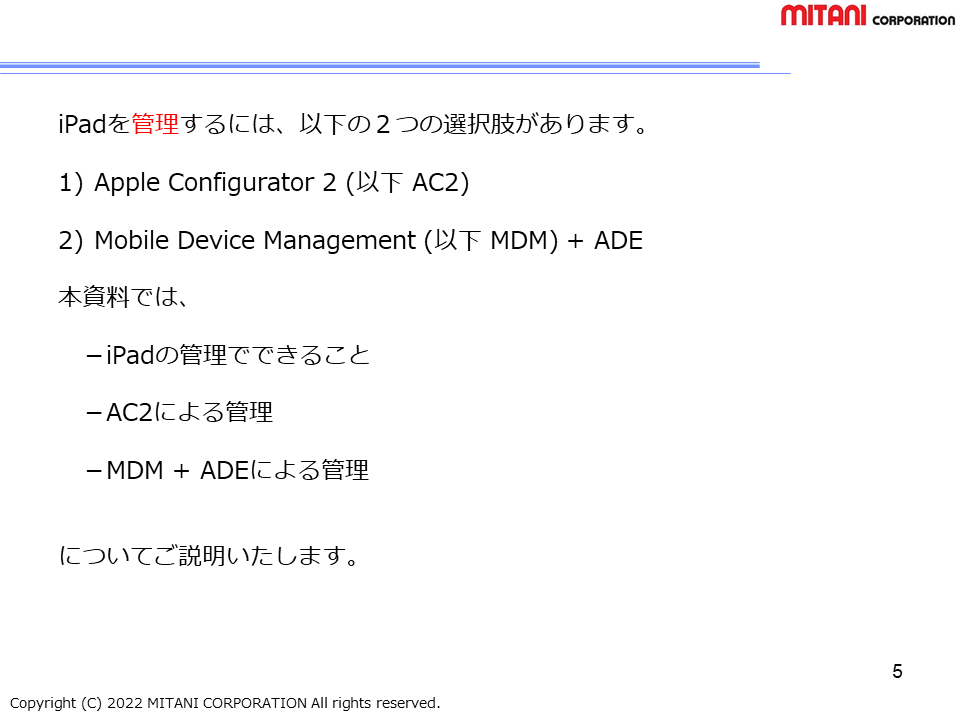
資料の内容
○iPadの管理方法
○iPadの管理でできること
○Apple Configurator 2による管理
○MDM + ADE による管理
○コンテンツキャッシュ
~ Chromebook ご紹介資料 ~
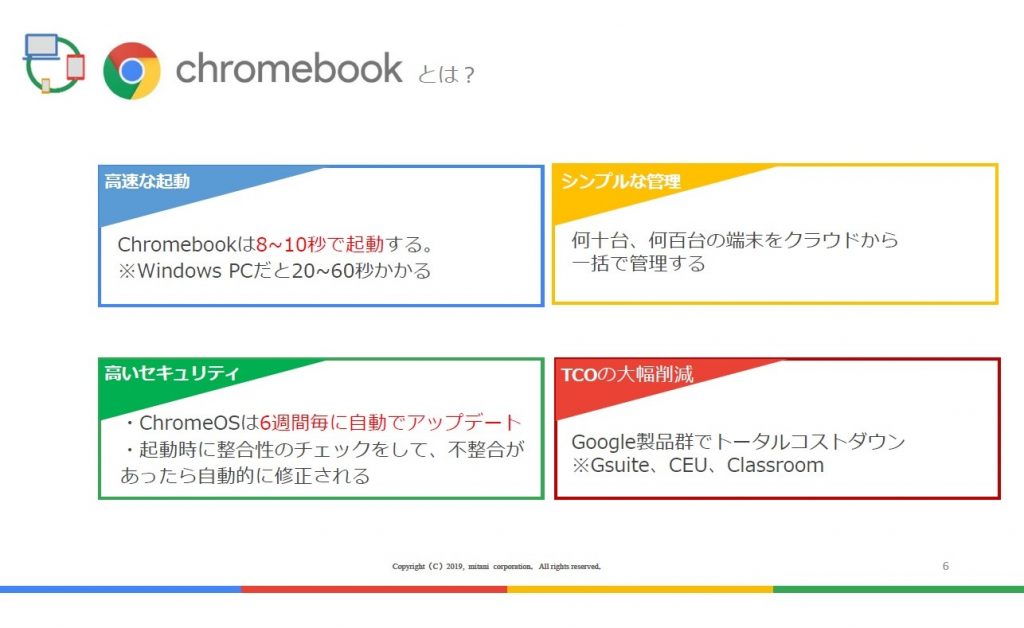
資料の内容
〇Chromebookとは?
〇推奨アプリケーションのご紹介
Google Workstation for Education / CEU /
Classroom 等
〇三谷商事オリジナルサービスのご紹介
・導入&保守サービス
・CEUサポート
Google Workspaceサポート
・端末障害サポート 等
上記以外も有益な情報を公開しています。